내 컴퓨터 그래픽 카드 확인하는 방법입니다. 윈도 10 또는 윈도 11 모두 가능합니다. 그래픽카드의 기본적인 정보인 제조사 모델 드라이버 버전 등을 빠르게 알아볼 수 있습니다.
더 상세한 정보는 관련 프로그램을 설치하여 조회해 볼 수 있지만, 여러 프로그램을 설치하는 것을 싫어하기 때문에 윈도우 에서 확인 가능한 방법을 선호합니다.
내 컴퓨터 그래픽카드 확인 방법
아래 순서대로 진행하면 내 GPU 확인이 가능합니다. 이미지는 윈도우11 기준이지만, 윈도우 10의 경우도 동일하게 확인할 수 있습니다.
1. 윈도키 + R로 실행창을 연다.
2. 실행창에 dxdiag 입력하고 엔터 입력
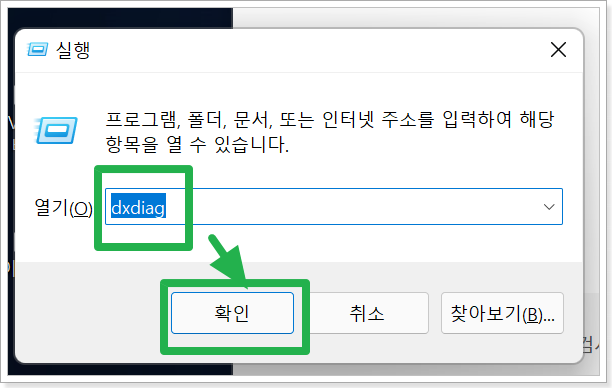
3. DirectX 진단도구 두 번째 탭 - 디스플레이 선택
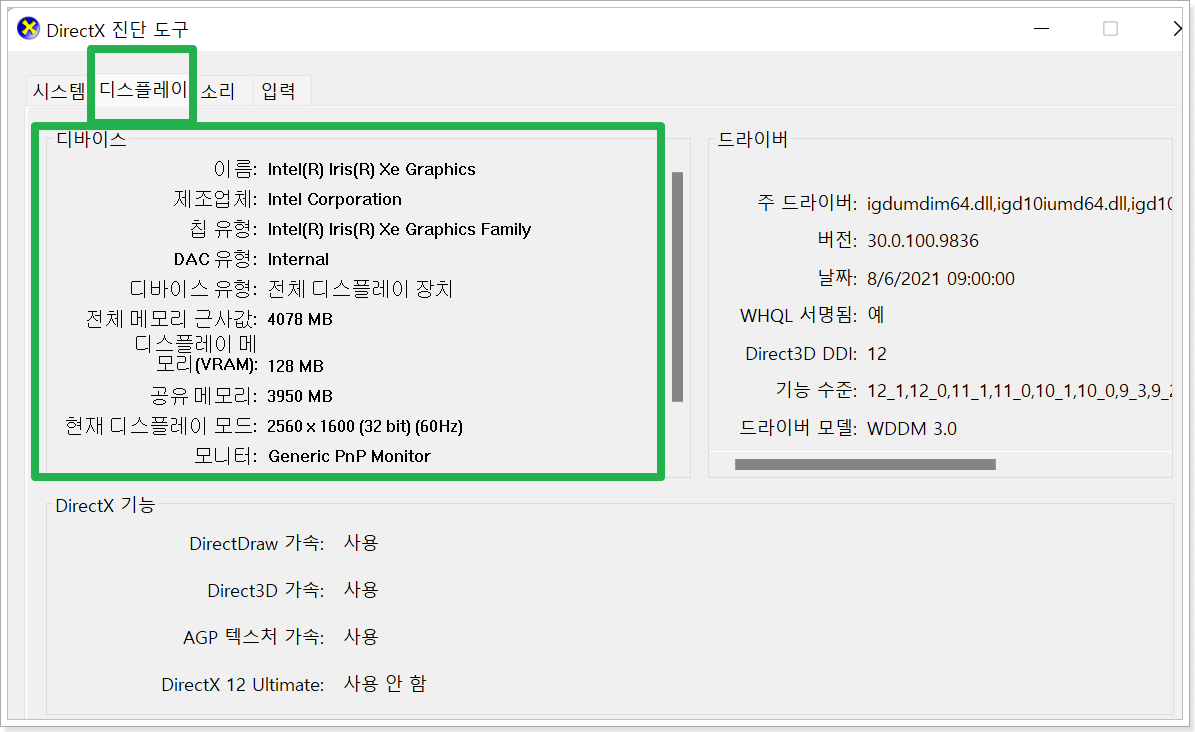
4. 내 컴퓨터 그래픽카드 정보 확인한다.
제조업체에서 VGA카드 제조사를 알 수 있고, 이름에서 그래픽 카드 모델명을 알 수 있습니다.
다이렉트 엑스(Direct X) 진단도구로 알 수 있는 정보
제가 실행해본 결과 다이렉드엑스 진단도구로 알 수 있는 내 그래픽카드 보기 정보는 아래와 같습니다
- 그래픽 카드 이름
- 그래픽카드 제조업체(기가바이트 이엠텍 조텍 asus)
- 디스플레이 메모리(VRAM) 정보
- 공유메모리 정보
- 드라이버 버전
위와 같은 방법으로 내 그래픽카드 정보로 제조사와 드라이버를 확인할 수 있습니다. 이보다 더 정확하게 성능 정보를 확인하려면 관련 프로그램을 설치해야 합니다.
대표적으로 많이 사용하는 프로그램은 CPU Z 입니다. 다운로드 설치하면 어렵지 않게 사용 가능합니다.




댓글